- iPad第10世代を活用する周辺機器が知りたい!
- iPad第10世代をパソコンのように利用したい!
- 動画視聴も読書も快適な環境で楽しみたい!

上記要望に応える周辺機器を紹介します!
こんにちは!みつです。
iPad第10世代が発売されました。
待望のUSB-C対応となりましたが、Apple Pencilは引き続き第1世代のみ対応というちょっと残念な感じです。

今回はiPad第9世代からの変更点を整理しつつ、iPad第10世代を活用するおすすめアクセサリーを紹介いたします!
まずはiPad第9世代からの変更点を整理します。
- USB-Cに対応
- 4色のカラーバリエーション
- 側面のTouch IDに対応
- 新しいキーボードMagic Keyboard Folioに対応
- A14 Bionicチップを搭載
- 横向きステレオスピーカー内蔵
- カメラが横向き12MP超広角に変更
アップデートはされましたが、個人的に以下点が微妙
- Apple Pencil第1世代のみ対応。iPad第10世代での充電は変換ケーブル(USB-C to Lightning)を利用
- 元々あったSmart Keyboardは利用不可
- 円安の影響もありますが…第9世代より2万円値上げ
とはいえ、USB-C対応となったので使えるアクセサリーが圧倒的に増えました。ではiPad第10世代おすすめアクセサリーを紹介いたします。
この記事でわかること
- iPad第10世代を活用するアクセサリー

ガジェットブロガー
みつ
画像を多く用いて、ガジェットのレビューを専門に提供するブログを運営しています。最大月間30万PVを誇り、ガジェット愛好者やガジェット購入を検討している方々に向けて、詳細かつ視覚的に魅力的なコンテンツを発信しています
iPadおすすめキーボードケース
いきなりすいません。おすすめは新発売の「Magic Keyboard Folio」になるのでしょうが…ロジクールのCombo Touchでいいじゃんという感じです。
そのためiPad第10世代用のCombo Touch発売を待ちましょう。
「Magic Keyboard Folio」のスペックを観る限り、Combo Touchと同じです。そしてCombo Touchの方が2万近くは安価なはずです。
ロジクールCombo Touch
ロジクールCombo Touchを利用するとiPad活用の幅がMagic Keyboard並みかそれ以上にパワーアップします。

- Apple純正並みなのにMagic Keyboardよりかなり安い
- ペアリングや充電が不要でケースを開いた瞬間からキー入力可能
- トラックパッドでほぼMacBook化できる。そしてなんと言ってもキー入力が超快適
- Magic Keyboard同様にケースつけたままのペンシル利用が可能
- ペンシル操作、読書、動画視聴、キー入力と各作業にあわせた最適な角度設定ができる
- Magic Keyboard同様にキーボードが取り外しができiPadの機動性がアップ

iPad ProのロジクールCombo Touchを利用しておりますが、Magic Keyboard並みに満足度が得られるキーボードです。
iPad AirやiPad Pro用のCombo Touchもあるのでキーボードを探している方は候補として検討いただければと思います。
【機種別ロジクールCombo Touch】
Magic Keyboardは高すぎて手がでないけど高品質のキーボードケースを利用したいという方にはおすすめです。コストパフォーマンスという観点では圧倒的にCombo Touchです。
Magic Keyboard Folio
値段は高いですが、総合点で圧倒的ナンバー1のApple純正のMagic Keyboard Folioです。
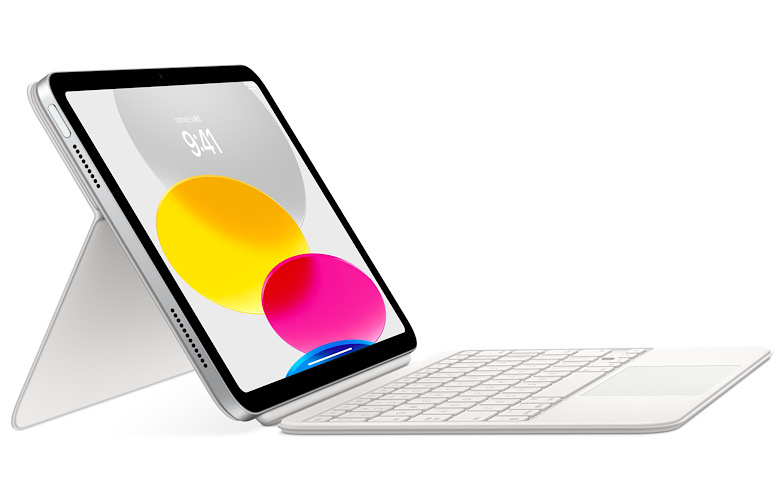
Magic Keyboardの弱点を克服したキーボードで、キーボードと本体ケースを分離することができます。
- 日本語キーボード
- トラックパッド付きでマウス不要
- iPadに最適化されたキー配置で入力も快適
- タイピングだけでなく動画視聴含めた最適な角度設定が可能
- 音量や明るさをファンクションキーで変更可能
- Smart Connectorで給電やペアリング不要
- キーボードを取り外してタブレットとして利用できる
下記の通り Magic Keyboardで出来なかったキーボードの取り外しができます。素晴らしいの一言です。

こちらはiPadキーボードの最適解と思います。
iPadおすすめスタンドやキャリーケース
iPadは持ち運んでなんぼなんで、しっかりと保護できるケースが欲しいですね。
MOFTノートPCスタンド キャリーケース

購入理由をお伝えすると、外でもMagic Keyboardをガリガリと利用したいので「Magic Keyboardの保護」と「適切な角度を付けてキー入力を快適にしたい」という理由で購入しました。
- キズに強く撥水性能もあり中身をしっかり保護
- 15度、25度の角度調整ができてケースがスタンドになる
- カラーが豊富でデザイン良し
- 小物も入る
この15度の角度が絶妙に入力しやすいです。

MOFT公式動画で製品特徴がすっごいわかりやすくいです。思わずポチってしまいます。
先程紹介した「PITAKA MagEZ Case2」と「Magic Keyboard」でiPadをしっかり保護できるのですがMagic Keyboard自体を保護できないという悩みがありました。
は?何言ってるのって思われるかもしれないですが、Magic Keyboardの表面の材質って質感はいいのですが汚れやキズにすっごい弱いんですよね。
MOFTノートPCスタンド キャリーケースはMagic Keyboardをしっかりと保護してくれるので気兼ねなくiPad+Magic Keyboardが外に持ち出せます。

私は上記のようにiPad ProにMagic Keyboardをつけた状態で着脱式フィルムとセットで持ち歩いてます。
そして、キー入力の適切な角度設定が出来て快適にキー入力が行えます。
iPadおすすめキーボード
MacBook用Magic Keyboard

- MacBookとキー配列が同じなので使いやすい
- デザインがよくキー入力が快適
- 小型なのでデスクがシンプルに広くなる
- 軽量コンパクトで持ち運びにも適している
- Apple純正だけあってiPadとの相性もいい
やはりApple純正という事もありますがiPadとの相性は抜群です。

そこそこ高価なのに愛用者が多いのもうなづけました。
ロジクールMX KEYS mini
ロジクール最新のテンキーレスキーボード「MX KEYS mini」になります。

- マルチペアリングで3台のデバイスを自由に切り替え
- 至高の打鍵感
- テンキーレスでマウスとの距離が近づきマウス操作が容易になる
- 専用アプリLogicool Optionsでのカスタマイズが可能
- ミュートON/OFFや音声入力のショートカット機能が便利
- 3色のカラー展開
- 持ち運びに便利でiPadとの組み合わせも最高
- やはりUSB-C充電は便利

WindowsとMacと共用できESCキー隣の1〜3のボタン1つ押すだけで接続先を自動切り替えできます。そしてなんといっても至高の打鍵感が素晴らしいです。
ロジクールK380

ロジクールのベストセラーのキーボードK380です。以前は黒を利用しておりましたが、カラーバリエーションが増えて思わずリピ買いしてしまいました。
- この値段でEasy-Switch対応はすごい
- カラーが豊富でおしゃれ
- iPad、Mac/Windowsに最適化されたキー配置
- 軽量コンパクトで持ち運びも容易
- 実は凄いキー入力がしやすい
- iPadのキーボードに超おすすめ
ロジクールK380はEasy-Switch機能(接続先の切替機能)で、キーボード1つでMacBook、iPad、スマホなど複数のデバイスを操作できます。

キー配置もベーシックな配置でクセがなくミスタイプもほとんど発生しません。キーも指にとてもフィットして高速タイピングが可能なキーボードです。

MacBookやWindowsPCにもいいですが、iPad用のキーボードとしてもかなりおすすめです。
iPadおすすめマウスやトラックパッド
ロジクール MX ANYWHERE 3

マウスの王道というと高機能な「ロジクールMX Master 3s」「ロジクールMX ERGO」あたりだと思いますが…iPadで作業するには上記のようなハイエンドマウスと同機能を備えた小型版の「ロジクール MX ANYWHERE 3」がちょうどいいんですよね。
iPadで「ブラウジングを多くする方」や「ブロガーの方」なら激しく同意いただけると思いますが、マウスでの「戻る・進む」ボタン、「高速スクロール」がどうしても欲しい所です。
- MagSpeedホイール(1秒間に1000行)での高速スクロール
- 接続先を最大3台まで登録できボタン1つで切替
- 進む・戻るボタン、横スクロールも可能
- フル充電で最大70時間の利用
- 充電もUSB-Cに対応
- 軽量かつコンパクトでモバイルマウスに便利


1秒に1000行スクロールできるMagSafeホイールが最高なんですよね。
モバイルマウスでこれだけの機能を持っているのは私の知る限りでは「ロジクール MX ANYWHERE 3」のみです。人によってはこちらをメイン機に使っている方もいるくらいです。
接続先を最大3台まで登録できるので、私は以下のように登録し状況に応じ切り替えて利用したりしてます。
- プライベート利用のM1 MacBook Air
- 会社用のWindows PC
- iPad Pro
そこそこお値段しますが、複数のデバイスで共有できるのでトータルで見るとおすすめできるアイテムです。
Magic Trackpad

やはりApple純正デバイスはいいですね。王道の「Magic Trackpad」です。
かなり贅沢な構成ではありますが「MacBook Magic Keyboard」と「Magic Trackpad」はiPadの入力デバイスとしては最高の組み合わせです。

- シンプルなデザインでとにかく美しい
- 直感的な操作が可能でiPadに最適
- やはりトラックパッドのジャスチャー機能は素晴らしい
- トラックパッド面積が広いので操作しやすい
トラックパッドがあるとマウスでは実現できないようなジェスチャー操作(ホーム画面表示、画面切り替えなどなど)ができとても快適です。合う人にはマウスよりトラックパッドの方がとても快適に作業できます。
iPad Proおすすめペンシル
Apple Pencil第1世代しか利用できないならサードパーティのペンシルでいいかなというのが個人的な考えです。ただサードパーティ製のペンシルもかなり品質が上がってきていて個人的にはお値段以上の差はないと思ってます。
Apple Pencil

Apple Pencilの素晴らしさは語るまでもないと思いますがコレは本当に紙とペンが不要になりますよ!
私はノートやPDFへの「メモ書き」や「Kindle書籍のマーカー引き」等に利用しております。
- 書き心地は神レベルに最高
- iPadにくっつけるだけでペアリングと充電が可能
- iPadロック状態でも即座にメモが可能
- ダブルタップでペンシルと消しゴムの切り替えが便利
- スクショが一瞬で取得できる
まさに紙に書いている感じでペンとノートを持ち歩くのが不要になります。こんな感じでスラスラと書けます。
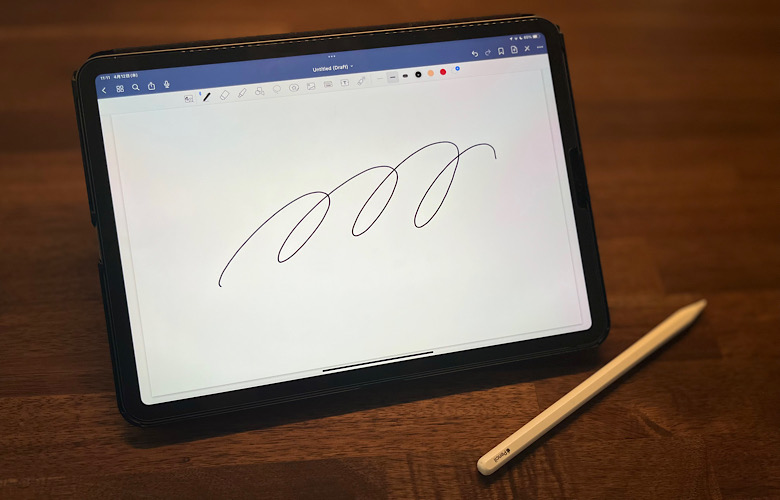
Apple Pencil第2世代はそのままでも書きやすいですが、カバーをつける事でさらに書きやすさを向上させる事ができます。
具体的にはカバーつける事でグリップ力が上がり書き心地が向上します。ケースを付けないとApple Pencilって意外とツルツルするんですよね。

iPadを利用していて、Apple Pencil(またはペンシル機能)を利用しないのは本当にもったいないです。
JAMJAKEスタイラスペン

ダブルタップでのツール切替が必須でなく、コストを抑えたい方にはこちらがおすすめです。
- お世辞抜きに描き心地はApple Pencilと変わらない
- 磁気吸着機能でiPadに取付可能
- パームリジェククション機能あり
- 傾き検知機能もしっかり対応
- 1回の充電で10時間の連続利用が可能
- 2018年以降の全iPadに対応

下記で詳細はレビューしておりますが、本当に書き心地はいいです。
iPadおすすめワイヤレスイヤホン
高いですがみんな持っているApple純正の「AirPods Pro」ですかね。AirPods Proよりも音質のいいワイヤレスイヤホンは数多くありますがApple製品間の連携は素晴らしいの一言ですね。
Apple AirPods Pro 第2世代
初代AirPods Proがさらに進化した「全く新しいAirPods Pro!魔法を再設計しました」というキャッチフレーズの「AirPods Pro 第2世代」です。

- 音質はめちゃめちゃ向上している
- ノイズキャンセリング性能2倍(個人的には1.5倍)
- 外音取り込みはイヤホンを付けているのを忘れるレベル
- イヤホンのみで音量調整が可能
- 「探す」アプリで探せるように
- タッチコントロールでの音量調節が可能
- 今後も進化していくイヤホン
正直なところ、4万円近くしてとても高いですよね。その価値ある?と思われるかもしれませんが人によっては価格以上のデバイスかと思います。

けど、初代AirPods Proの時もそうでしたが、毎日使っていて全く故障なく利用できました。
そして日を重ねる事にソフトウェアがアップデートされ音質も向上し、どんどん機能追加されていきました。
高いですが、きっと元はとれると思います。

少しでも安く購入したいなら「SB公式サイト」もあり、アウトレット商品で外箱にダメージがあるけど中身は新品です!会員登録後は36,800円で購入できます
Anker Soundcore Liberty 4

Anker史上売れに売れている最高峰のイヤホン「Anker Soundcore Liberty 4」です。
過去のシリーズからめちゃめちゃ高品質でしたが、音質もさらに向上しあいかわらずの機能全部盛りです。
「AirPods Pro 第2世代」がiPadに一番おすすめなのは間違いないけど、正直高過ぎです。正直ベースで「Soundcore Liberty 4」が値段以上の品質で最もおすすめ!
- 「ノイキャン」「マルチポイント」「3Dオーディオ」などの機能全部盛り
- クリアで深みのある繊細な重低音
- 装着感は超快適でずっと着けていられる
- デザインもいいけど装着の時が特に最高
- 専用アプリも限りなく優秀
- コスパ良すぎ

イヤホンに求められる機能が全て搭載され、過去製品より全ての機能が底上げされています。
Ankerさんはこの価格で、この品質のイヤホンを仕上げてくるので他メーカーさんは大分きついですよね…
EarFun Air Pro 3
AirPods Pro 第2世代はいいんですが…めっちゃ高いですよね。そんな方におすすめなイヤホンです。
とんでもない高コスパイヤホン「EarFun Air Pro3」です。音質・機能・価格を加味すると個人的には2023年ベストバイに入りそうです。

- 深みのある低音で音質は最高
- 業界トップクラスのノイキャンで-43dBのノイズ低減
- マルチポイント接続で2台同時接続が可能
- バッテリー性能も素晴らしいの一言
- 専用アプリEarFun Audioでカスタマイズ可能
- 今後も進化するイヤホン
「深みのある重低音」「-43dBのノイキャン」「マルチポイント接続」「ワイヤレス充電」と隙のないイヤホンです。これで1万円以下なので凄い…高コスパイヤホン代表ですね。

そしてアプリでの細かいカスタマイズ可能と搭載機能だけみると2万円台のイヤホンに負けてません。
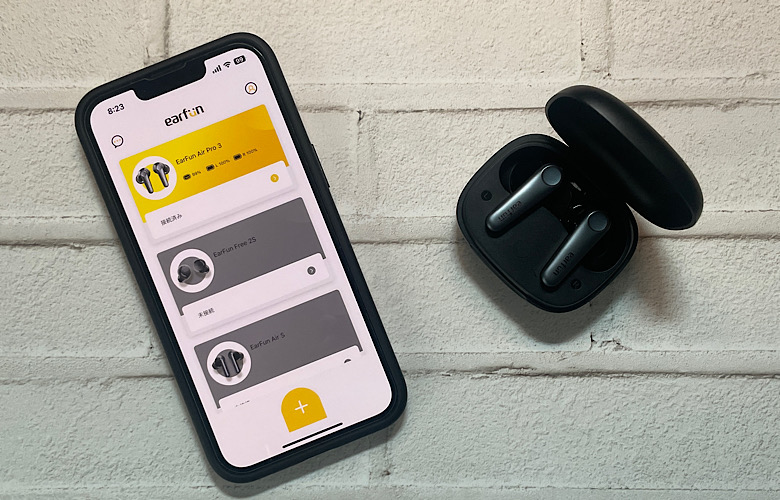
iPadおすすめUSB-Cハブ
iPad第10世代はUSB-Cポートが1つなのでUSB-Cハブは必須ですよね。というかハブがないとiPadが活用できないです。
USB-Cハブを利用するメリットは以下の通りです。iPadで出来る事が沢山増えます。
- 外付けHDDやSSDが利用できる
- 有線のイヤホンやヘッドホンを接続できる
- 有線のマウスやキーボードが利用できる
- デジカメのSDカードなどが利用できる
- 外部ディスプレイやテレビにiPadの画面を投影できる
- iPadを充電しながら上記のような事ができる
一体型のUSB-Cハブは見た目はカッコいいのですが利用できるキーボードケースなどが限られるので、キー入力メインの私は主にケーブルタイプの以下を利用しております。
私の利用条件に一致したUSB-Cハブは以下Anker製品なのですが、利用者の環境によって答えが変わってくるので下記記事などを参考にUSB-Cハブを検討してみてください。
Anker PowerExpand 8-in-1 USB-Cハブ

- USB-A(USB3.0)×2
- USB-C(100W)
- USB-C:Data用途
- HDMI(4K 60Hz)
- SD card(µSD)
- LANポート(1000Mbps)
SDカードや外付けSSDをiPad Proへ接続して「かつ」iPad Proを充電も出来てしまいます。iPad Proをより PCライクに利用する事が出来るので1つは持つ事をおすすめします。

iPadおすすめ急速充電器
Anker 511 Charger (Nano 3, 30W)

1ポート最大30W出力でiPad以外にもMacBook Airも高速充電できる充電器です(もちろんiPhone 15も最速充電可能)
1ポートだけあってとにかく軽量コンパクトです!
- 超コンパクト設計: 3.5cm四方のサイズでトップクラスに小型。ポケットに入る便利さ
- 最大30W出力: iPhoneやiPad・MacBook Airなどを高速に充電可能
- 折りたたみ式プラグ: 持ち運びに便利な折りたたみ式プラグ
- 急速充電対応: USB PD(Power Delivery)対応で、最大3倍速い充電が可能
- カラーバリエーション: 5色の取扱いがあり好みや用途に合わせて選ぶことが可能
- 幅広い対応機種: スマホ、タブレット、ノートPC、Apple Watchなど多くのデバイスに対応
- 高い安全性: ActiveShield️ 2.0と多重保護システムで、デバイスを24時間保護
- 国際的な安全規格に準拠: IEC 62368-1の基準にも準拠
- 製品保証:18ヶ月保証 + 6ヶ月(Anker会員登録後)、カスタマーサポート
サイズやカラーが特に魅力的です。普段持ち歩くデバイスがiPadで同時充電しないようであれば最高の選択肢です。
| 項目 | Anker 511 Charger(Nano 3, 30W) |
| 製品イメージ |  |
| サイズ | 2.85 × 2.85 × 3.55cm |
| 重量 | 約40g |
| カラー | ブラック / ホワイト / ブルー / グリーン / パープル |
| 搭載ポート | USB-C × 1 |
| USB-C出力 | 最大 30W |
| 製品保証 | 最大2年 ※18ヶ月保証でAnker会員登録を実施した場合は2年 |
| 製品チェック | Amazon |

実際に私が使ってみて感じた製品の魅力的なポイントです。
- 軽量コンパクト:3.5cm四方のサイズで重量40gのポケットに入る超コンパクトサイズ
- 最大30W出力:iPadはもちろんMacBook AirやiPhone 15も高速充電
- 複数のカラー:ブラック、ブルー・グリーン、パープル、ホワイトの5色
軽量コンパクトはもちろんですが、ブラックで無骨になりがちな充電器ですが豊富なカラーバリエーションがあります。

iPhone 15は最速充電で外出時の荷物はとにかく少なくしたい!という方におすすめです。
Anker 511 Power Bank (PowerCore Fusion 30W)

iPadとiPhoneを持ち歩く人にはコレ1つで最高の充電環境が整う「Anker 511 Power Bank (PowerCore Fusion 30W) 」です!
軽量コンパクトサイズながら、iPadも最速充電できる30W出力の1台2役の充電器です。
- 最大30W出力でMacBook Airも充電可能
- 5,000mAhバッテリーでスマホを1回フル充電できる
- 軽量かつコンパクトデザインで持ち運びも容易
- USB充電器とモバイルバッテリーの1台2役
- ほとんどの人はこれ1つで十分
電源コンセント利用時は最大30W出力の充電器になり、5,000mAhのバッテリー容量を搭載したモバイルバッテリーにもなります。
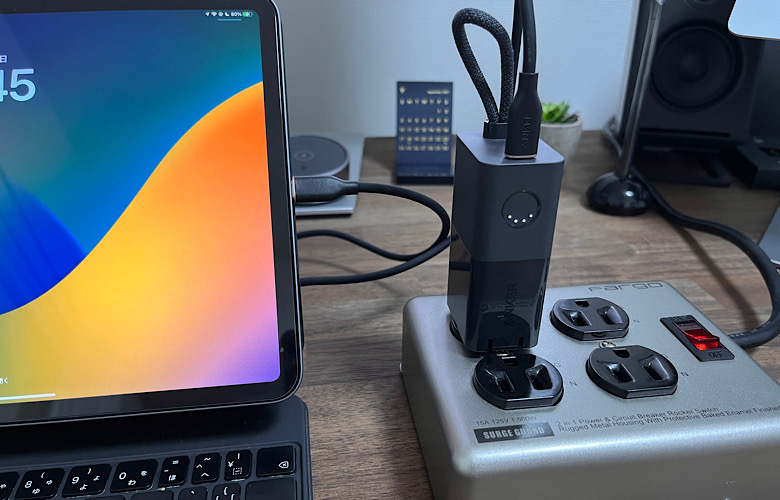

Anker 511 Power Bankは「出力」「バッテリー容量」「サイズ・形状」が最高にバランスよくまとまった1台2役の充電器です。
スマホとiPadを持ち歩く人には、コレ1つで完璧なのでマジでおすすめです!
Anker Charger (67W, 3-Port)

Ankerといえば…やっぱり充電器ですよね。最新の物に買い換えましたが相変わらず高品質です。
私はMacBook Air、iPad Pro、iPhoneをメイン利用なので、単ポートで65W出力で3台同時充電できる本製品がちょうどいいのでこちらを購入しました。
何がいいって、充電がめちゃめちゃ早いのはもちろんですが、ほとんど発熱せず安心して使えるのが強みですよね。
やっぱり安心・安全・高品質のAnkerです!
- 最大67W出力でMacやWindows PCを充電可能
- 折り畳み式で軽量コンパクト
- 同時充電時の出力が最高にいい
- 全く熱くならない
- 所有欲を満たす高級感のあるデザイン
そして、3ポート構成で3台同時充電時の出力配分が素晴らしいです。

充電におけるAnker Charger (67W, 3-Port)の各ポート出力は以下の通りです(ポート番号は上記画像をご参照ください)
| 利用ポート | C1 | C2 | A1 | 合計出力 |
|---|---|---|---|---|
| C1 | 67W | 67W | ||
| C2 | 67W | 67W | ||
| A1 | 22.5W | 22.5W | ||
| C1+C2 | 22W | 67W | ||
| C1+A1 | 18W | 67W | ||
| C2+A1 | 12W | 12W | 67W | |
| C1+C2+A1 | 12W | 12W | 66W |

デバイスを複数充電する時はUSB-C1が最も高出力と覚えておけば大丈夫です!

そして、3台同時充電してもAnker Charger (67W, 3-Port)の温度はこの程度です。本当に素晴らしい。
iPadおすすめ充電バッテリー
Anker Power Bank (10000mAh, 30W)

Anker Power Bank (10000mAh, 30W)はディスプレイ付きの30W出力可能な、世界最小クラスのモバイルバッテリーです。
- 急速充電対応: PD(Power Delivery)対応で最大30W出力。iPhone 15シリーズ、Galaxy S23シリーズにも急速充電が可能
- 世界最小クラスでパワフル: 世界最小クラスのコンパクトサイズにもかかわらず、10,000mAhの大容量。iPhone 15を2回以上充電が可能
- 充電残量を一目で確認: 本体表面にLEDディスプレイを搭載。バッテリーの残量や使用状況をリアルタイムで一目で確認できます。
- 高度な安全性: 従来の多重保護システムに加えて、ActiveShield 2.0を搭載。常に温度を計測し制御することで、24時間機器を保護。
- 幅広い対応機種: PD対応の最大30W出力で、スマホはもちろん、タブレット端末やMacBook Airなども充電可能。
- サイズや重量: サイズは約9.9 x 5.2 x 2.6cm、重さは約220g。
- 製品保証:18ヶ月保証 + 6ヶ月(Anker会員登録後)、カスタマーサポート。
30W出力、容量10000mAhと高速でiPhone 15を2回充電可能ですが、特にバッテリー残量を一目で確認できるディスプレイがオシャレです。
Anker Power Bank (10000mAh, 30W)の製品仕様は以下の通りです。
| 項目 | Anker Power Bank (10000mAh, 30W) |
| 製品イメージ |  |
| サイズ | 約9.9 × 5.2 × 2.6cm |
| 重量 | 約220g |
| カラー | ブラック / ホワイト / ブルー / パープル / グリーン |
| 搭載ポート | USB-C × 2 USB-A × 1 |
| バッテリー容量 | 10,000mAh |
| USB-C入力 | 最大 18W |
| USB-C出力 | 最大 30W |
| USB-A出力 | 最大 22.5W |
| パススルー充電 | なし |
| バッテリー残量表示 | LEDディスプレイにて%表示 |
| 製品保証 | 最大2年 ※18ヶ月保証でAnker会員登録を実施した場合は2年 |
| 製品チェック | Amazon |
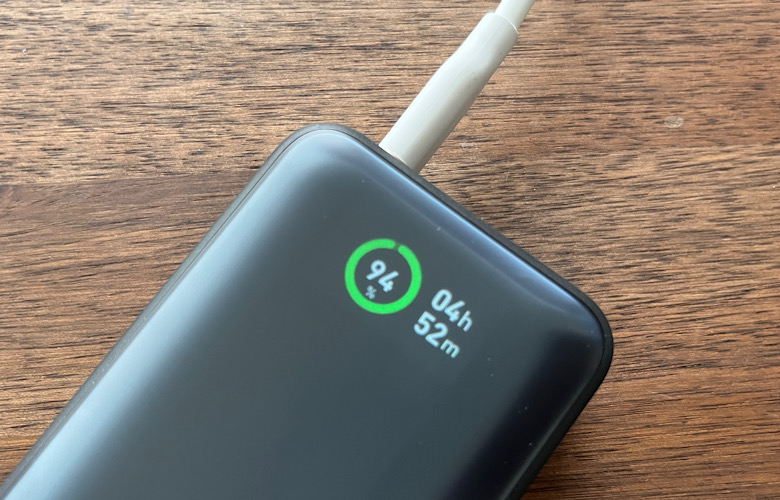
実際に私が使ってみて感じた製品の特に魅力的なポイントです。
- LEDディスプレイ:バッテリー残量や使用状況を表示するディスプレイがおしゃれ
- 最大30W出力:iPadはもちろん、MacBook AirやiPhone 15も高速充電可能
- カラーバリエーション:合計5色のカラーバリエーション
外出先での急な充電にも対応でき、さらにはおしゃれなデザインで目立つこと間違いなしです!
約2回もフル充電できるので長時間の移動や旅行の際には重宝します。

バッテリー性能は申し分なく、見た目やデザインにこだわりたい方にもおすすめです!
CIO SMARTCOBY TRIO

私は外出先でのiPad利用がめちゃめちゃ多いので、正直安心を買いました。
- PCも充電できる最大65W出力
- 3台同時充電時でも合計95W出力
- ドットタイプのLEDがとにかくオシャレで便利
- バッテリーも約1.6時間で満充電
- 20000mAhは安心
iPadを2回充電できるモバイルバッテリーという事が目的でしたが、iPad、iPhone、AirPods3台を最速で同時充電できるバッテリーです。
デザインもよく、人に見せたくなるモバイルバッテリーです。



iPadフル充電2回、iPhoneなら5回くらいフル充電が可能です。けど意外とコンパクトサイズです。
iPadおすすめ充電ケーブル
充電ケーブル Anker PowerLine III Flow
Ankerの絡まないケーブル「Anker PowerLine III Flow」です。これはiPad限らず是非利用して欲しいアイテムです。

個人的には充電ケーブルの最高峰です。iPad、iPhone、MacBookと全てこのケーブルを利用してます。
- 全くケーブルが絡まらない
- ケーブルに癖もつかずサラサラ質感
- 約25,000回の折り曲げにも耐える耐久性
- 最大出力100Wで高速充電が可能
ケーブルにしては中々のお値段ですが、ストレスなく利用でき耐久性も高いので長く利用できます。
ケーブルで迷ったらこれで間違いないです!ケーブル不足してくるといつもコレ買ってます。

iPadおすすめ保護フィルム
NIMASOガラスフィルム

- なんといっても2枚セットでこのお値段
- 初心者でも簡単に貼れるガイド枠付き
- メーカー公式YouTube動画で貼り方を紹介している
- 高透過率で何も貼っていないよう感覚
- フィルム硬度9HでiPad Proをしっかり保護
正直な所、NIMASOガラスフィルムを貼っているか近くでみないとわからないですよね。

フィルムは絶対貼った方がいいです。iPadの液晶が割れた際の修理は数万円します😭
私は過去に何度もiPad液晶を割ってしまい数千円ケチった事を後悔してます。
iPadを買ったら初心者でも簡単に貼れるNIMASOガラスフィルムを必ず利用してます。
ベルモンド着脱式ペーパーライクフィルム

- 利用すると正に紙の質感
- 状況に応じて取外し可能な着脱式
- 専用ケースがありフィルムをしっかり保護
- 非光沢で反射や映り込みなし
- 分厚いガラスフィルム上に貼っても問題なく利用可能
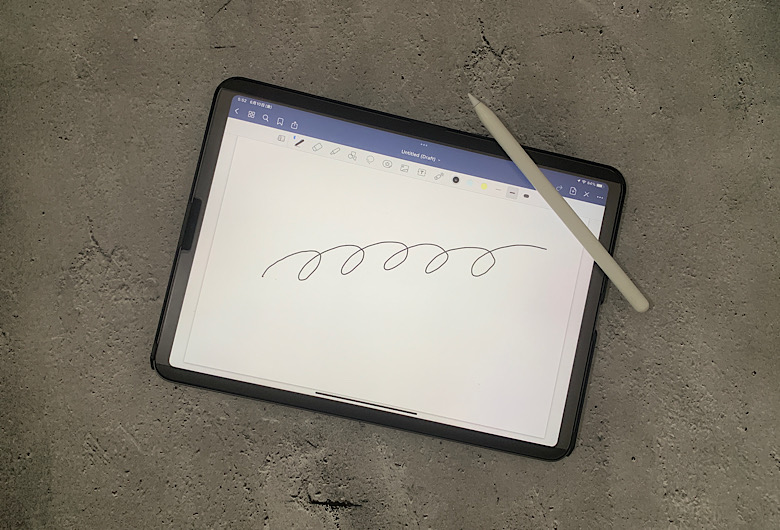
上記はガラスフィルムの上にペーパーライクフィルムを貼り付けた状態ですが違和感ないですよね。
書き心地も最高です。
私はイラストや絵を書いたりしないのですが、たまに情報整理などでノート利用します。
軽くノートをとるくらいなのですが、フィルム付ける付けないで書き心地は段違いなので少しでもペンシル利用される方にはおすすめです。
AYAKI 着脱式 のぞき見防止フィルム
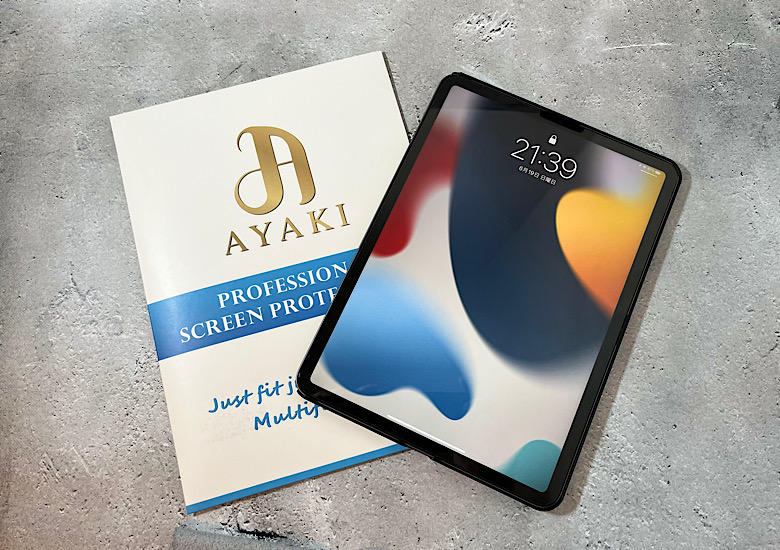
- 正面からはクリアで、横からは真っ暗で見えない
- 磁石での着脱式で状況により取り外しが可能
- ガラスフィルムとあわせて利用可能
- 専用の収納ケース付きでフィルム自体もしっかりと保護
いやいや見られたくないものってなに?というところもあるかもしれませんが…
私は結構カフェや電車でiPadを開いて仕事や作業するんですよね。まぁそこには見られたくないものもあり意外と手放せないんですよね。

ちょうど見え始める角度から撮影してみました。
これがあればカフェなどで気兼ねなく作業できます。iPadの画面を見られたくないという方は一度チェックしてみてください。
私は下記製品を愛用しております。
iPadおすすめクリーナー
エレコム クリーニングクロス

- 400円程度でかなり安い
- 指紋や手垢をごっそりとってくれる
- 超極細繊維で微粒子の汚れもキャッチ
- 特厚の起毛タイプでiPadの傷がつきにくい
- 用途にあったS/M/Lと様々なサイズあり
私はiPad用や自宅の大型ディスプレイ用と複数枚を愛用してます。安いですし一枚あると何か便利なのでおすすめ致します。
画面がキレイだとやる気もあがりますよね。
春日 キョンセームクロス

- 指紋や手垢をごっそりととる
- 鹿革製で個性が出せます
- 髪の毛の約1/15万という脅威的な繊維の細さで汚れを根こそぎ取ります
- 汚れても洗えば復活し全然痛みません
こちらはエレコム クリーニングクロスのモフモフとした質感と違ってまさに革です。
とても薄いですが信じられない程に汚れをごっそりととってくれます。あらっても質感も変わらず汚れの吸着力も落ちないです。
数年前に買ったものをいまだに私は現役で利用してます。
iPadにおすすめな外付けディスク
SanDisk SSD 外付け

iPadの少ないストレージを補うためにも是非活用して欲しい「SanDisk SSD 外付け」です。
- IP55の防滴防塵仕様
- 高い耐衝撃性
- 変換アダプタ付きでUSB-A、USB-C利用可能
- MacBookやWindowsとも共用可能
- 高速の書き込み読み出し
- 質感高く高級感のあるデザイン
SanDisk SSD 外付けは高い耐衝撃性を備えてます。具体的には高さ2メートルから落下しても故障なく使えます。

iPadはいつでもどこでも使える端末ですよね。外付けSSDもタフな作りで場所選ばずいつでもどこでも使えるSanDisk SSD 外付けがおすすめです。
iPad Proおすすめガジェットポーチ
自立できるガジェットポーチ ソニックバックインバック

まずはガジェットポーチですが、外出先でも自立できるガジェットポーチ「ソニックバックインバック」を利用しております。
画像の通りしっかりと自立する事が出来てスペースもとらないので、外出先での作業や狭いデスクなどで活躍するアイテムです。
- 縦置きで自立できるガジェットポーチ
- 複数のサイズがありどんな用途にも最適
- 中身が見やすく必要なモノをサッと取り出せる
- 簡易スマホスタンドにもなる

上記のように簡易スマホスタンドにもなります。自立した際はポーチがガバって開いているので、中身がよく見えてサッとモノが取り出せます。

本ポーチは3種類のサイズがあって私はモバイル用途の小型タイプと荷物が多い時ようのA5タイプの2つを持ってます😅

なんといっても自立できて簡易スタンドになるという所がおすすめポイントです。
ユウボク東京 デイズポーチ
以前は「ソニック バッグインバッグ」を愛用してましたが、今はデザイン・収納力文句なしの「ユウボク東京 デイズポーチ」を愛用してます。

製品特徴は以下の通りです。かなりおすすめ。
- 9つのポケット(内側6つ外側3つ)で収納しやすいポーチ
- リュックやバックのバッグインバックとしても利用可能
- 立てる事が可能な自立型ガジェットポーチ
- 狭いスペースでも利用可能
- 軽量コンパクトだけど大容量
- ガバっと開くことが出来て、中のモノが見やすく取り出しやすい
- 左右両方から開けられる開け閉めが簡単なダブルファスナーを採用
- スタイリッシュな5色のカラー展開
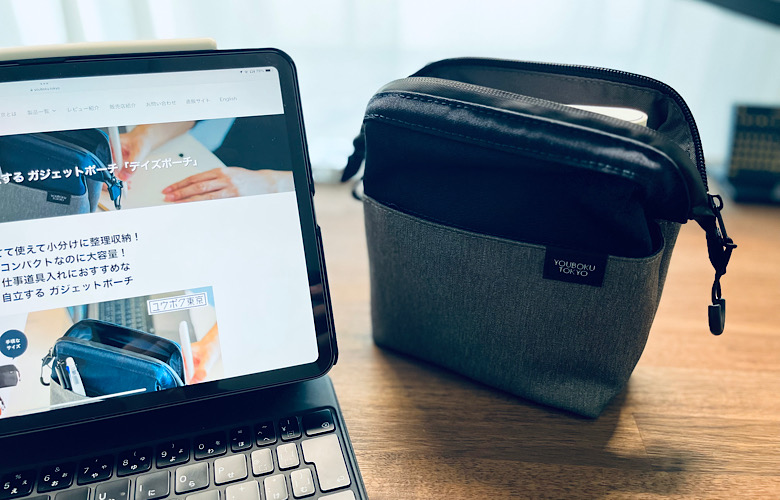

収納力も抜群ですが、中のガジェットの取り出しも容易で自立する事もできます。カフェとかで出しているとドヤ顔ができてしまいます。
iPadを保護

正直、私にとってiPadは資産です。毎日持ち歩いて活用してます。
読書や情報収集としてのインプトット、ブログやSNSでの情報発信とiPadは毎日の生活に欠かす事のできないデバイスです。
そのため、iPadをしっかりと守るためにお守りとして保険に入ってます。ただAppleCareはめっちゃ高くてコスパ悪いのでシェアNo1の保険「モバイル保険」というものに入ってます。
必ずしも入る必要はないので、iPadを外に持ち歩きガリガリと活用している人はご参考まで!
モバイル保険
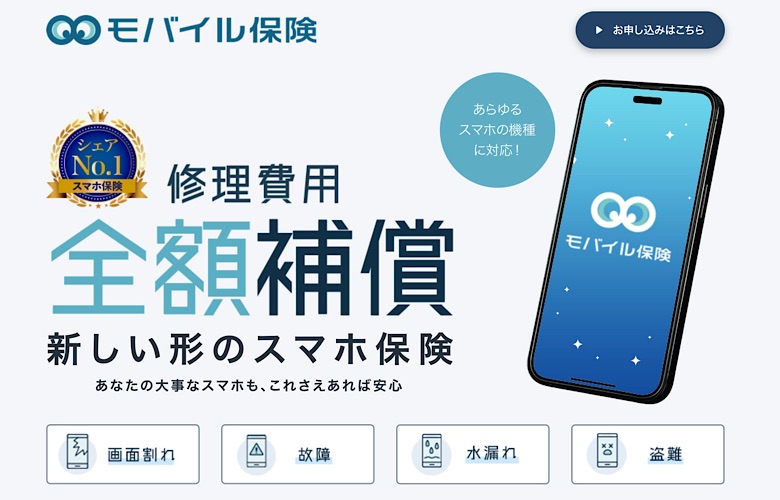
AppleCareが高過ぎて入れないという人には、めっちゃおすすめな神サービスです。ピックアップするとこんな感じです。
- 月額700円(1契約で3台保証のため実質233円)
- 1契約で3台保証(iPad、iPhone、MacBookなど)
- Wi-FiやBluetoothに繋がる通信端末は契約が可能
- 故障、水没、盗難も保証
- AppleCareのように故障時の自己負担金が発生しない
- 機種変更しても契約継続が可能
- 修理時の自己負担金がゼロ
AppleCareはいわゆる端末毎の契約になりますしバカ高いです。けど、iPad画面を割ってしまった時や盗難にあった際のダメージは計り知れないので保証は欲しいという方にはおすすめなサービスです。
ぶっちゃけ、今はデバイス2台持ち、3台持ちあたりまえなのでモバイル保険なら実質月額233円なので得しかないです。ちなみにAppleCareと比較するとこんな感じです。
申し込みも、スマホからWebでポチポチやるだけなので超簡単です。私みたいに複数台のデバイスを持っている人には正に救世主的なサービスです。

必ずしも入る必要はないですが、端末複数持っている人は得しかないので気になる人はチェックしてみてください。
アップルケアよりお得
iPad他おすすめ周辺機器

今回はiPad ProやiPad Air向けという事で周辺機器やアクセサリーのおすすめをピックアップして紹介しました。
私は予算をガッツリとかけて高いアクセサリーを利用してますが、利用環境や予算によって最適なアクセサリーは変わってくるかと思います。
気になるものがあれば是非チェックしてみてください!
下記は製品ごとにまとめた比較記事です。
まとめ

いかがでしたでしょうか?今回はiPad Proに限定してのおすすめのアクセサリーを紹介致しました。
正直コストかけ過ぎじゃない?と思われるかもしれないですが、私は紹介したアクセサリーがあるとないとではiPadの活用度合いが全く違ってくるんですよね。
iPadはMacBookには慣れませんが、さっと手書きが出来たり読書したりキー入力ができたりとMacBookにはない機動力の高さが魅力です。
すっごいお金がかかるのであまりオススメはしないですが気になるアクセサリーがあったらチェックしてみてください。
今更?って感じですがやっぱりiPadおよびiPadをさらに活用するアクセサリーは本当に買ってよかったです!
最後までご確認いただきありがとうございます。
少しでも参考になれば幸いです。








































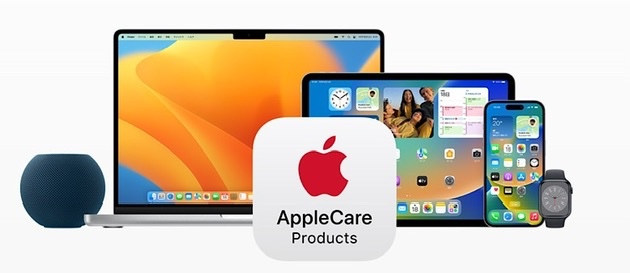
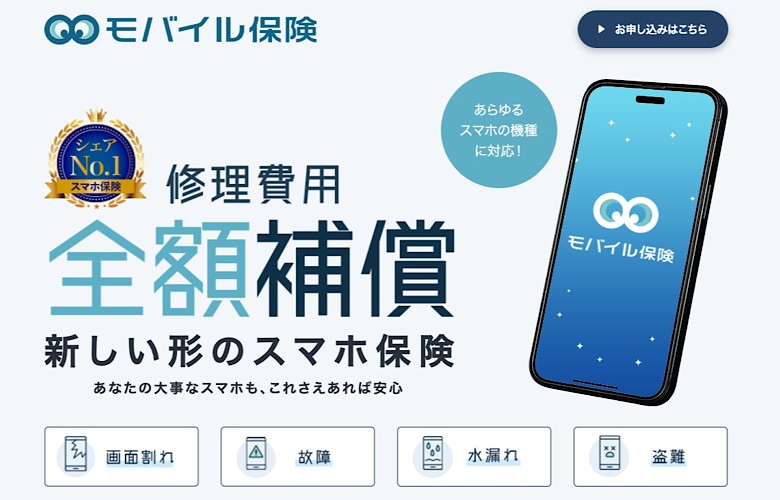
![- [ ] アイキャッチのサイズ変更 - [ ] ロジクールK380は打鍵感の動画](https://mitsublog.net/wp-content/uploads/2022/03/72EF845F-6BBE-42D7-8E68-38B4306C2FC7_1_102_o-520x300.jpeg)



